Training modules/dashboard/slides/10811-visualeditor-formatting/pt-br
Appearance
Formatando no Editor Visual
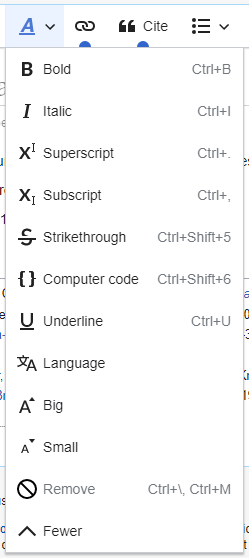
Para formatar texto no Editor Visual, clique no botão "A", selecione seu texto e escolha e melhor opção.
- O item "Negrito" (N) deixa o texto selecionado em negrito.
- O item "Itálico" (I) deixa o texto selecionado em itálico.
- O item "Sobrescrito" (x2) faz com que o texto selecionado apareça em um tamanho menor e em uma posição um pouco mais acima do restante do texto.
- O item "Subscrito" (x2) faz com que o texto apareça em um tamanho menor e em uma posição um pouco mais abaixo do restante do texto.
- O item "Rasurado" (S) adiciona uma linha sobre o texto selecionado.
- O item "Código" (o conjunto de duas chaves: {}) altera a fonte do texto selecionado para uma fonte mono-espaçada, que se distingue do restante do texto (proporcionalmente espaçado).
- O item "Sublinhado" (U) adiciona uma linha abaixo do texto selecionado.
- O item "Língua" (Aあ) permite escolher o idioma (por exemplo, japonês) e a direção (por exemplo, da direita para a esquerda) do texto selecionado.
- O item final, "Remover", remove toda a formatação de caracteres do texto selecionado, inclusive, links.
Se você não selecionou nenhum texto, então, quando clicar em "A" para abrir o menu e selecionar um item, a formatação será aplicada ao texto que você começar a digitar, de onde quer que seu cursor esteja localizado.
